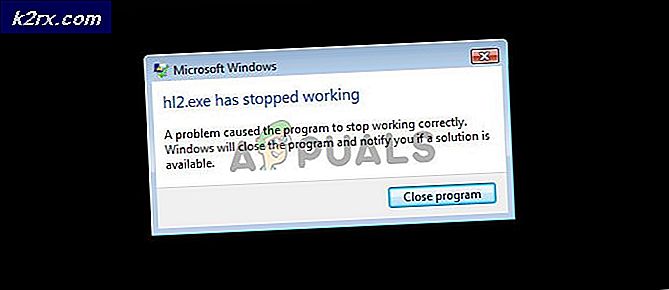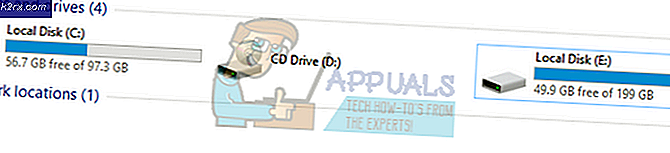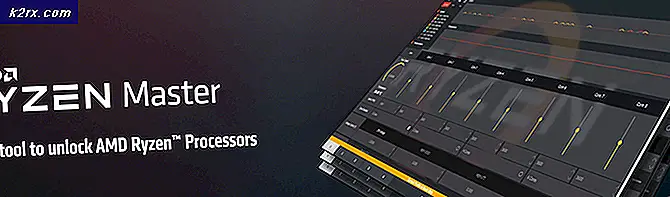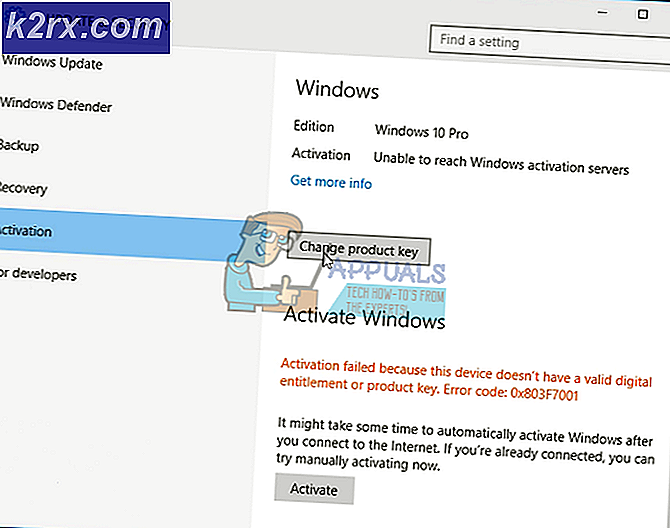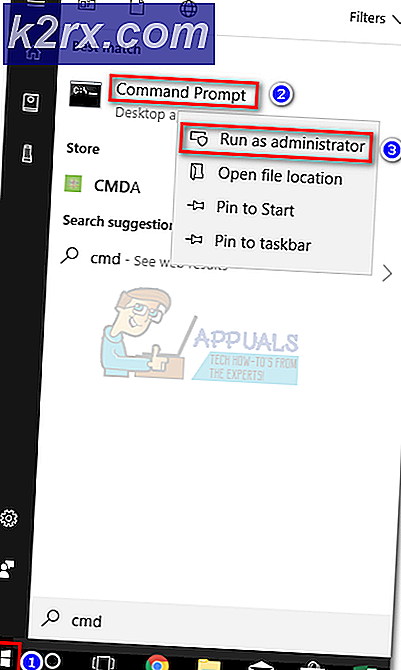Fix: Anda mungkin tidak memiliki Izin untuk Menggunakan Sumber Daya Jaringan ini
Masalah ini biasanya muncul ketika pengguna Windows 10 ingin mengakses data yang disimpan di komputer, server, dan jaringan lain. Setelah mencoba mengakses server, pesan berikut akan muncul, menunjukkan bahwa akses tidak dimungkinkan:
Server tidak dapat diakses. Anda mungkin tidak memiliki izin untuk menggunakan sumber daya jaringan ini. Hubungi administrator server ini untuk mengetahui apakah Anda memiliki izin akses.
Ada beberapa metode yang digunakan oleh pengguna untuk menyelesaikan masalah ini dan kami menyarankan Anda mengikuti petunjuk di bawah ini dengan saksama.
Apa Penyebab Kesalahan "Anda mungkin tidak memiliki Izin untuk Menggunakan Sumber Daya Jaringan ini"?
Lihat daftar di bawah ini untuk mengetahui penyebab paling umum dari masalah khusus ini. Mengidentifikasi penyebab yang benar adalah langkah pertama dalam menyelesaikan masalah dengan sukses dan Anda harus memeriksanya:
Solusi 1: Mengaktifkan berbagi file dan printer
Jika beberapa komputer terhubung ke printer, harus ada PC host tempat printer diinstal. Saat mencoba mengakses printer dari komputer lain, Anda mungkin menerima pesan kesalahan yang mengatakan Anda tidak memiliki izin untuk mengakses sumber daya jaringan. Untuk mengatasinya, Anda harus memeriksa apakah Berbagi File dan Printer dihidupkan untuk jaringan.
- Buka Panel kendali dengan mencari utilitas di tombol Mulai atau dengan mengklik tombol Cari (Cortana) di bagian kiri bilah tugas (bagian kiri bawah layar Anda).
- Anda juga dapat menggunakan kombinasi tombol Windows Key + R di mana Anda harus mengetik "kontrol.exeDan klik Run yang juga akan membuka Control Panel secara langsung.
- Ganti Dilihat oleh pengaturan di bagian kanan atas jendela ke Kategori dan klik Jaringan dan Internet di bagian atas jendela. Klik Jaringan dan pusat Berbagi tombol untuk membukanya. Cobalah untuk menemukan Ubah setelan berbagi lanjutan tombol di menu kiri dan klik di atasnya.
- Perluas profil jaringan yang diperlukan (Publik atau Pribadi) di bawah "Ubah opsi berbagi untuk profil jaringan yang berbeda".
- Periksalah Berbagi file dan printer bagian dan setel tombol radio di sebelah Aktifkan berbagi file dan printer
- Klik Simpan perubahan tombol dan pastikan Anda memberikan izin administrator. Periksa untuk melihat apakah pesan kesalahan "Anda mungkin tidak memiliki izin untuk menggunakan sumber daya jaringan ini" masih muncul!
Solusi 2: Menambahkan Kredensial Windows
Jika Anda mencoba untuk menyambung ke komputer server jarak jauh dan koneksi tetap gagal, Anda mungkin ingin menambahkan kredensial yang akan menghentikan Windows mencegah koneksi ini. Untuk melanjutkan, Anda perlu mengetahui alamat jaringan, nama pengguna, dan kata sandi komputer atau server jarak jauh.
- Memulai Panel kendali dengan mencari utilitas di tombol Mulai atau dengan mengklik tombol Cari (Cortana) di bagian kiri bilah tugas (bagian kiri bawah layar Anda).
- Anda juga dapat menggunakan kombinasi tombol Windows Key + R di mana Anda harus mengetik "kontrol.exeDan klik Run yang juga akan membuka Control Panel secara langsung.
- Mengubah Dilihat oleh pilihan untuk Ikon besar di bagian kanan atas jendela Control Panel dan coba cari file Manajer Kredensial
- Alihkan tampilan dari Kredensial Web ke Kredensial Windows dan klik Tambahkan kredensial Windows tombol di bawah bagian masing-masing.
- Masukkan nama komputer server jauh (alamat IP) di Internet atau alamat jaringan, dan masukkan masing-masing Nama pengguna dan Kata sandi. Ini akan memastikan koneksi yang lebih baik dan mudah-mudahan menyelesaikan masalah.
Solusi 3: Mengedit Entri Registri LSA
Mengedit kunci LSA di registri akan memungkinkan Anda untuk terhubung ke komputer jarak jauh. Serangkaian langkah ini harus dilakukan pada komputer host dari workgroup, homegroup, atau jaringan lain dengan komputer host terpusat. Pastikan Anda berhati-hati saat menangani kunci.
- Karena Anda akan menghapus kunci registri, kami sarankan Anda membaca artikel ini yang telah kami terbitkan agar Anda dapat mencadangkan registri Anda dengan aman untuk mencegah masalah lain. Tetap saja, tidak ada yang salah jika Anda mengikuti langkah-langkah dengan hati-hati dan benar.
- Buka Editor Registri jendela dengan mengetik "regedit" baik di bilah pencarian, menu Mulai, atau kotak dialog Jalankan yang dapat diakses dengan Tombol Windows + R kombinasi tombol. Arahkan ke kunci berikut di registri Anda dengan menavigasi di panel kiri:
HKEY_LOCAL_MACHINE \ SYSTEM \ CurrentControlSet \ Control \ Lsa
- Klik pada kunci ini dan mencoba mencari entri bernama batasi anonim. Jika tidak ada, buat yang baru Nilai DWORD entri disebut batasi anonim dengan mengklik kanan di sisi kanan jendela dan memilih Baru >> Nilai DWORD (32-bit). Klik kanan padanya, dan pilih Memodifikasi opsi dari menu konteks.
- Dalam Sunting jendela, di bawah Data nilai bagian ubah nilainya menjadi 0 dan terapkan perubahan yang telah Anda buat. Pastikan Basis diatur ke Desimal. Konfirmasi setiap dialog keamanan yang mungkin muncul selama proses ini.
- Sekarang Anda dapat me-restart komputer Anda secara manual dengan mengklik menu Start >> tombol Power >> Restart dan periksa untuk melihat apakah masalahnya sudah hilang. Ini mungkin akan segera menyelesaikan masalah.
Solusi 4: Aktifkan Berbagi File untuk Perangkat yang menggunakan Enkripsi 40- atau 56-bit
Metode ini sebagian besar ditujukan pada jaringan di mana komputer terdiri dari beberapa sistem operasi berbeda yang terkadang dapat menimbulkan konflik terkait enkripsi yang digunakan. Misalnya, versi Windows tertentu memilih enkripsi 128-bit secara default yang tidak kompatibel dengan versi lain. Apa pun pilihannya, pilih enkripsi yang sama untuk semua komputer yang terhubung untuk menghindari masalah.
- Memulai Panel kendali dengan mencari utilitas di tombol Mulai atau dengan mengklik tombol Cari (Cortana) di bagian kiri bilah tugas (bagian kiri bawah layar Anda).
- Anda juga bisa menggunakan Tombol Windows + R kombo kunci di mana Anda harus mengetik "kontrol.exeDan klik Run yang juga akan membuka Control Panel secara langsung.
- Ganti Dilihat oleh pengaturan di bagian kanan atas jendela ke Kategori dan klik Jaringan dan Internet di bagian atas jendela. Klik Jaringan dan pusat Berbagi tombol untuk membukanya. Cobalah untuk menemukan Ubah setelan berbagi lanjutan tombol di menu kiri dan klik di atasnya.
- Perluas bagian Semua Jaringan yang diperlukan di bawah bagian "Ubah opsi berbagi untuk profil jaringan yang berbeda".
- Periksa bagian Koneksi berbagi file dan setel tombol radio di sebelah Aktifkan berbagi file untuk perangkat yang menggunakan enkripsi 40- atau 56-bit.
- Klik Simpan perubahan tombol dan pastikan Anda memberikan izin administrator. Periksa untuk melihat apakah "Anda mungkin tidak memiliki izin untuk menggunakan sumber daya jaringan ini”Pesan kesalahan masih muncul!